Como registrar um arquivo DLL no Windows
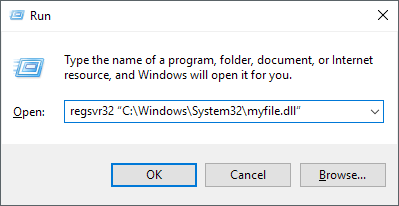
- 4256
- 915
- Randal Kuhlman
Já encontrou um problema do Windows, onde você precisa registrar um arquivo DLL no seu computador? Um arquivo DLL, também conhecido como biblioteca de links dinâmicos, são arquivos que contêm funções usadas em vários aplicativos.
Por exemplo, o Microsoft Office possui centenas de arquivos DLL que podem ser usados entre os vários programas do Office para executar determinadas funções, como verificação de ortografia, etc. Vários programas podem carregar a mesma DLL ao mesmo tempo.
ÍndiceRegistre DLLs de 32 ou 64 bits no Windows
Se você precisar registrar uma DLL devido a algum tipo de falha de corrupção ou instalação, você pode fazê -lo manualmente seguindo o método descrito abaixo.
Passo 1: Primeiro clique em Começar, então Correr.
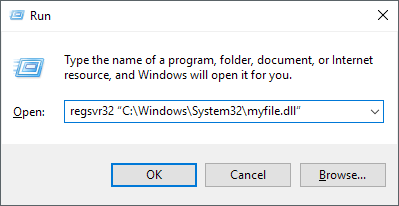
etapa 3: Agora clique em OK e você deve receber uma mensagem de confirmação de que a DLL foi registrada com sucesso.
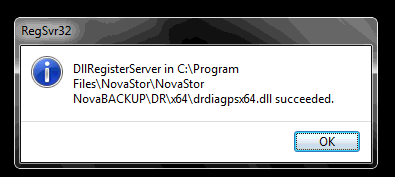
É isso! Agora sua DLL foi adicionada com sucesso ao registro e pode ser usada pelos programas Windows. Observe que, se você receber uma mensagem de erro, pode ser que você esteja usando a versão de 64 bits do comando e não a versão de 32 bits. Se você tiver uma versão de 64 bits do Windows instalada e a DLL for de 32 bits, execute o comando usando a versão de 32 bits do RegSvr32:
%systemroot%\ syswow64 \ regsvr32
Além disso, se você estiver usando uma DLL de 32 bits, certifique-se de mover o arquivo do %Systemroot%\ System32 pasta para o %systemroot%\ syswow64 pasta primeiro antes de executar o comando. Caso contrário, você pode ver mensagens como:
O módulo falhou ao carregar o módulo especificado não pôde ser encontrado
Se você não conseguir registrar um arquivo DLL e acabar recebendo uma mensagem de erro dizendo que a tentativa de registrar o arquivo DLL falhou, você pode desativar o UAC (Controle da conta do usuário) no Windows.
Sabe -se que o UAC é conhecido por corrigir a questão das tentativas fracassadas de registrar DLLs. Outras questões podem ser que você precisa clicar com o botão direito do mouse no prompt de comando e escolher Executar como administrador. Às vezes, se o prompt de comando não tiver privilégios de administrador, o comando DLL do registro falhará.
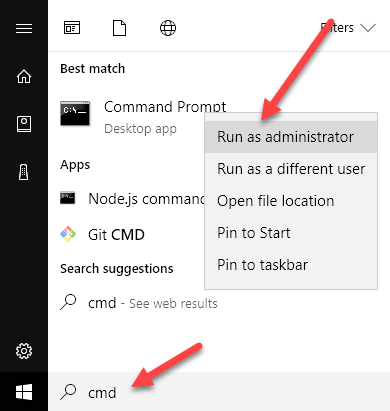
Finalmente, se o comando regsvr32 estiver ausente ou corrompido, você poderá executar o verificador de arquivos do sistema para reparar qualquer problema com os arquivos originais do sistema Windows. Se você ainda tiver problemas, poste um comentário! Aproveitar!
- « Windows 7 Task Bar não mostrando visualizações de miniatura?
- Como corrigir “não reconhecido como um comando interno ou externo” no Windows »

